
@کالبوجوردانکالبه اردن
من مهندس مکاترونیک هستم | Pro Python Developer | علاقه مندان به هوش مصنوعی
سلام بچه ها،
در این مقاله ، من قصد دارم نحوه ساخت ساعت دیجیتال با استفاده از برنامه نویسی پایتون را فقط در چند خط کد با استفاده از ماژول Tkinter و Time با شما در میان بگذارم.
الزامات
اگر شما در سیستم عامل پنجره شما واقعاً نیازی به نصب هر چیزی ندارید زیرا برنامه ساعت دیجیتال ساده ما فقط از ماژول های داخلی استفاده خواهد کرد زمان و Tkinter
اما اگر در حال دویدن هستید سیستم عامل لینوکس بیشتر اوقات مفسر پایتون از قبل نصب شده با Tkinter نصب شده ، بنابراین ممکن است لازم باشد آن را به صورت دستی نصب کنید ، همانطور که در زیر نشان داده شده است.
نصب و راه اندازی
sudo apt-get install python3-tkاکنون که همه چیز نصب شده است ، بیایید ساعت دیجیتال خود را بسازیم ،
بیا شروع کنیم ….
ایده واقعاً ساده است ، ابتدا ما با استفاده از Tkinter یک پنجره خالی ایجاد خواهیم کرد ، سپس می خواهیم پیکربندی و یک ویجت برچسب را در پنجره خالی خود قرار دهید ، و سپس سرانجام ما مقدار برچسب را برای زمان فعلی بعد از هر 0.08 ثانیه به روز می کنیم.
گرفتن زمان فعلی ….
ماژول زمان انواع مختلفی را برای بدست آوردن وقت فراهم می کند. در این مقاله قصد داریم از آن استفاده کنیم زمان ساخت () برای تجزیه زمان فعلی به ساعت: دقیقه: ثانیه قالب
نمونه ای از کاربرد
>>import time
>>time.strftime('%H:%M:%S')
'18:10:53'حالا اجازه دهید رابط گرافیکی اضافه کنیم
تجربه قبلی با کتابخانه Tkinter یک مزیت برای شما خواهد بود ، اما حتی اگر این اولین بار است که می توانید آن را بسازید ، نحو شهودی و مستقیم به جلو
ساختن پنجره خالی با tkinter
در ساخت یک پنجره ساعت خالی ، ما از هندسه () برای تعیین ابعاد پنجره نمایش داده شده استفاده خواهیم کرد و در انتها mainloop () تا از خروج فوری پنجره قابل نمایش جلوگیری کند.
from tkinter import Label, Tk
#======= Configuring window =========
window = Tk()
window.title("digital clock")
window.geometry("200x200")
window.resizable(False, False)
#============ Logic lives here =======
window.mainloop()وقتی کد بالا را اجرا می کنید ، یک رابط مانند این تولید می شود.
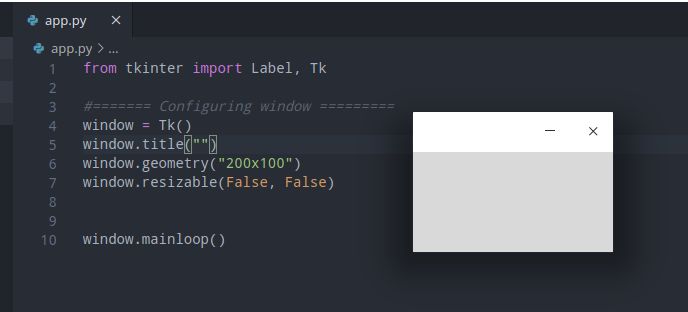
اضافه کردن برخی از منطق به کد ما ..
حالا که پنجره خالی داریم ، بیایید اکنون یک برچسب اضافه کنیم تا اطلاعات زمان خود را همراه با یک تابع قرار دهیم تا هر 80 میلی ثانیه مقدار را بر روی برچسب به روز کنیم.
clock_label.place(x = 20, y = 20)
def update_label():
current_time = strftime('%H: %M: %S')
clock_label.configure(text = current_time)
clock_label.after(80, update_label)
update_label()چرا 80 میلی ثانیه؟
بر اساس تحقیقات ، مغز انسان فقط می تواند 12 تصویر جداگانه در ثانیه پردازش کند ، چیزی بیش از این که به عنوان یک تصویر واحد درک شود ، این همان چیزی است که باعث توهم حرکت می شود.
در زیر کد کامل ساعت دیجیتال ما آورده شده است ، همراه شما می توانید پارامتر کد را به روشی که می خواهید تغییر دهید و سپس دوباره اجرا را فشار دهید.
from time import strftime
from tkinter import Label, Tk
#======= Configuring window =========
window = Tk()
window.title("")
window.geometry("200x80")
window.configure(bg="green")
window.resizable(False, False)
clock_label = Label(window, bg="green", fg="white", font = ("Times", 30, 'bold'), relief='flat')
clock_label.place(x = 20, y = 20)
def update_label():
current_time = strftime('%H: %M: %S')
clock_label.configure(text = current_time)
clock_label.after(80, update_label)
update_label()
window.mainloop()هنگامی که خطوط کد بالا را اجرا کردید ، باید یک ابزارک با جزئیات ساعت ارائه شده بر روی دستگاه خود مانند تصویر زیر ببینید.
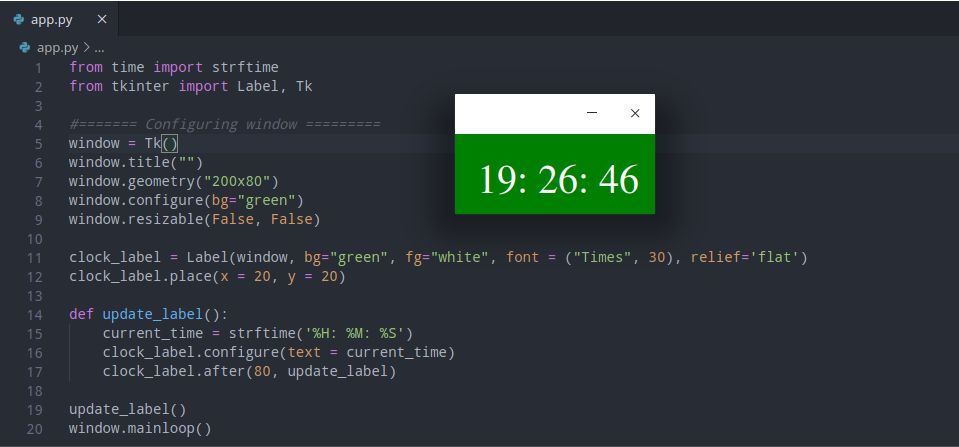
خوب این پایان آموزش ماست ، دنبالم کن توئیتر
بر اساس علاقه شما به شما توصیه می کنم این موارد را نیز بررسی کنید.
قبلاً در https://kalebujordan.com/ نحوه-ساخت-ساعت-دیجیتال-در-پایتون /
برچسب ها
حساب رایگان خود را ایجاد کنید تا قفل تجربه خواندن سفارشی خود را باز کنید.